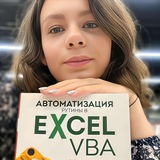This media is not supported in your browser
VIEW IN TELEGRAM
❤6👍1
Друзья, напоминаю о сегодняшнем бесплатном вебинаре, который начнется в 19:00 по мск)
http://mozgoezh.online
Переходите по ссылке и записывайтесь)
http://mozgoezh.online
Переходите по ссылке и записывайтесь)
🔥5❤1
Вчера состоялся вебинар)
Большое спасибо за Вашу активность, вопросы и обратную связь!
А также большое спасибо всем, кто пошел со мной дальше на полную, продвинутую программу)
Для тех, кто хотел, но не смог быть в прямом эфире. Сегодня будет ещё один повтор в 18:00 по МСК)
Кому не пришло уведомление - пишите в комментарии, отправлю)
Большое спасибо за Вашу активность, вопросы и обратную связь!
А также большое спасибо всем, кто пошел со мной дальше на полную, продвинутую программу)
Для тех, кто хотел, но не смог быть в прямом эфире. Сегодня будет ещё один повтор в 18:00 по МСК)
Кому не пришло уведомление - пишите в комментарии, отправлю)
👍3🔥1
#опрос
Друзья, кто был на вебинаре, делитесь впечатлениями 👇
Друзья, кто был на вебинаре, делитесь впечатлениями 👇
❤1🔥1
Выбирайте ответ или пишите в комментариях)
Anonymous Poll
21%
было 🔥 узнал (а) много полезного
11%
время прошло быстро, хочу знать еще больше 😄
16%
иду на курс 💪
53%
не смог (ла) придти на вебинар 😔
👍2❤1
Сводные таблицы в Excel являются мощным инструментом для обработки и анализа больших объемов данных.
5 секретов, которые помогут вам получить максимальную пользу от сводных таблиц в Excel:
1. Используйте фильтры: фильтры позволяют быстро находить нужные данные в сводной таблице. Вы можете фильтровать данные по нескольким параметрам, чтобы получить нужную информацию. Например, вы можете отфильтровать данные по датам или по определенным значениям.
2. Используйте группировку данных: группировка данных позволяет легко сгруппировать данные по определенным параметрам. Например, вы можете группировать данные по месяцам или категориям, чтобы получить более четкую картину.
3. Используйте итоги: итоги позволяют быстро вычислять суммы, средние значения и другие статистические параметры для данных в сводной таблице. Например, вы можете вычислить сумму продаж по каждой категории или общую сумму продаж за весь период.
4. Используйте сводные графики: сводные графики помогают визуализировать данные в сводной таблице. Например, вы можете создать график, который покажет изменение продаж по месяцам или по категориям.
5. Используйте условное форматирование: условное форматирование позволяет выделить определенные значения в сводной таблице. Например, вы можете настроить условное форматирование для отображения цвета ячейки в зависимости от значения в ней. Это поможет быстро выделить наиболее важные данные.
5 секретов, которые помогут вам получить максимальную пользу от сводных таблиц в Excel:
1. Используйте фильтры: фильтры позволяют быстро находить нужные данные в сводной таблице. Вы можете фильтровать данные по нескольким параметрам, чтобы получить нужную информацию. Например, вы можете отфильтровать данные по датам или по определенным значениям.
2. Используйте группировку данных: группировка данных позволяет легко сгруппировать данные по определенным параметрам. Например, вы можете группировать данные по месяцам или категориям, чтобы получить более четкую картину.
3. Используйте итоги: итоги позволяют быстро вычислять суммы, средние значения и другие статистические параметры для данных в сводной таблице. Например, вы можете вычислить сумму продаж по каждой категории или общую сумму продаж за весь период.
4. Используйте сводные графики: сводные графики помогают визуализировать данные в сводной таблице. Например, вы можете создать график, который покажет изменение продаж по месяцам или по категориям.
5. Используйте условное форматирование: условное форматирование позволяет выделить определенные значения в сводной таблице. Например, вы можете настроить условное форматирование для отображения цвета ячейки в зависимости от значения в ней. Это поможет быстро выделить наиболее важные данные.
👍5✍3❤1
This media is not supported in your browser
VIEW IN TELEGRAM
#лайфхак
Как скопировать значение без формул?
1. Выделяем нужный столбец, который содержит формулы, и копируем (ctrl+c).
Если вставим (ctrl+v), то формула тоже будет вставлена и может появится ошибка. (как в видео примере)
2. Во второй таблице выбираем режим вставки "значения и исходное форматирование". В этом случае формула не будет добавлена. Только значение и оформление ячеек.
Как скопировать значение без формул?
1. Выделяем нужный столбец, который содержит формулы, и копируем (ctrl+c).
Если вставим (ctrl+v), то формула тоже будет вставлена и может появится ошибка. (как в видео примере)
2. Во второй таблице выбираем режим вставки "значения и исходное форматирование". В этом случае формула не будет добавлена. Только значение и оформление ячеек.
👍7🔥6❤3
This media is not supported in your browser
VIEW IN TELEGRAM
🔥6✍1❤1
This media is not supported in your browser
VIEW IN TELEGRAM
Разница между двумя датами:
Y - полных лет.
M - полных месяцев.
D - полных дней.
Эту функцию не найти в списке функций, о ней мало кто знает, но она очень полезная!)
Рассчитать стаж сотрудников, количество дней для проекта, сколько месяцев прошло с заключения сделки и т.д.
Уже придумали для чего её можно использовать в работе?
Пишите в комментариях) 👇
Y - полных лет.
M - полных месяцев.
D - полных дней.
Эту функцию не найти в списке функций, о ней мало кто знает, но она очень полезная!)
Рассчитать стаж сотрудников, количество дней для проекта, сколько месяцев прошло с заключения сделки и т.д.
Уже придумали для чего её можно использовать в работе?
Пишите в комментариях) 👇
👍12🔥8❤4
Ксения Кондратьева | Главная по таблицам pinned Deleted message
This media is not supported in your browser
VIEW IN TELEGRAM
Узнали друга или себя?)
Excel может работать за нас)
Гораздо быстрее с помощью лайфхаков, крутых функций и команд.
Достаточно 20 минут в день. Вместо просмотра ленты перед сном, пока готовите обед, едите на работу или стоите в очереди. Всего 20 минут в день! И за 10 дней вы узнаете более 100 ответов на вопросы : "как...?".
Регистрируйтесь на марафон - https://school.mozgoezh.ru/marafon
Excel может работать за нас)
Гораздо быстрее с помощью лайфхаков, крутых функций и команд.
Достаточно 20 минут в день. Вместо просмотра ленты перед сном, пока готовите обед, едите на работу или стоите в очереди. Всего 20 минут в день! И за 10 дней вы узнаете более 100 ответов на вопросы : "как...?".
Регистрируйтесь на марафон - https://school.mozgoezh.ru/marafon
❤8👍3🔥3
Какими типами графиков (диаграмм) вы чаще всего пользуетесь в Excel?
Anonymous Poll
15%
Круговая 🔵
51%
Гистограмма 📊
19%
График 📈
14%
Рисую самостоятельно график и загружаю в Excel ✏️
😁6❤1
This media is not supported in your browser
VIEW IN TELEGRAM
Картинки можно добавить на вкладке вставка.
Рисунки, фото, изображения из интернета.
Рисунки, фото, изображения из интернета.
🔥16👍7✍5❤3
Добро пожаловать! Вижу много новых людей. Давайте знакомиться и дружить. Расскажите, какую информацию вы бы хотели видеть здесь в первую очередь? (можно выбрать несколько вариантов)
Anonymous Poll
35%
Функции
20%
Дашборды
57%
Фишки для ускорения работы
50%
База для новичков
25%
Давайте про Google-таблицы
1%
Ваш вариант (в комментариях пишите)
👍7❤4🔥4
This media is not supported in your browser
VIEW IN TELEGRAM
#лайфхак
Иногда приходится выгрузить документ Excel из стороннего сервиса (например, из 1С) и таблица выгружается не в привычном формате, когда заголовки столбцов обозначены латинскими буквами (A, B, C...), а со столбцами, поименованными цифрами, как и строки.
Имена ячеек состоят из каких-то непонятных R1C3😅, а формулы содержат квадратные скобки и отрицательные значения 😱
Как вообще работать? Ничего же не понятно, на какую ссылку ссылается формула? Как искать ошибку? 😳🤯
Если ваш мозг иногда ломается от этого, то в видео простое решение
Делитесь в комментариях, сталкивались ли с такой проблемой?😉
Иногда приходится выгрузить документ Excel из стороннего сервиса (например, из 1С) и таблица выгружается не в привычном формате, когда заголовки столбцов обозначены латинскими буквами (A, B, C...), а со столбцами, поименованными цифрами, как и строки.
Имена ячеек состоят из каких-то непонятных R1C3😅, а формулы содержат квадратные скобки и отрицательные значения 😱
Как вообще работать? Ничего же не понятно, на какую ссылку ссылается формула? Как искать ошибку? 😳🤯
Если ваш мозг иногда ломается от этого, то в видео простое решение
Делитесь в комментариях, сталкивались ли с такой проблемой?😉
🔥10👍6🥰2✍1❤1
This media is not supported in your browser
VIEW IN TELEGRAM
В комментариях к предыдущей публикации дали ответ, но покажу для закрепления, как это сделать на практике☺️ #лайфхак
👍8❤5🔥4
Ко мне обратился подписчик вот с таким вот вопросом 😊 Я нашла 2 возможности для решения этого запроса в Excel: выпадающий список и автозамена. Дальше смотрите видео с решением 👌
❤6🔥1👏1
This media is not supported in your browser
VIEW IN TELEGRAM
Вариант 1. Создание выпадающего списка, обязательно включайте звук 😊
#лайфхак #ответнавопрос #выпадающийсписок
#лайфхак #ответнавопрос #выпадающийсписок
❤24👍15🔥7✍2